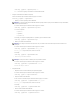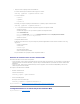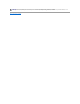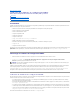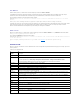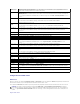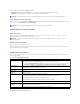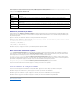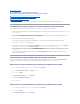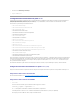Users Guide
Retouràlapagedusommaire
Surveillance et gestion des alertes
Guided'utilisationd'IntegratedDell™RemoteAccessController6(iDRAC6),version1.0
Configurationdusystèmegérépourlasaisiedel'écrandeladernièrepanne
Désactivationdel'optionRedémarrageautomatiquedeWindows
Configurationdesévénementssurplate-forme
Questionslesplusfréquentes
CettesectionexpliquecommentsurveillerleiDRAC6etlesprocédurespourconfigurervotresystèmeetleiDRAC6pourrecevoirdesalertes.
Configurationdusystèmegérépourlasaisiedel'écrandeladernièrepanne
PourqueleiDRAC6puissesaisirl'écrandeladernièrepanne,vousdevezconfigurerlesystèmegérédelafaçonsuivante.
1. InstallezlelogicielManagedSystem.Pourdesinformationssupplémentairessurl'installationdulogicielManagedSystem,consultezleGuide d'utilisation
de Server Administrator.
2. Exécutezunsystèmed'exploitationMicrosoft®Windows®prisenchargeendésélectionnantlafonctionnalitéde«redémarrageautomatique»de
Windows dans les paramètresdedémarrageetderécupérationdeWindows.
3. Activezl'écrandeladernièrepanne(désactivépardéfaut).
Pouractiverl'écrandeladernièrepanneàl'aidedelaRACADMlocale,ouvrezuneinvitedecommandeettapezlescommandessuivantes:
racadm config -g cfgRacTuning -o cfgRacTuneAsrEnable 1
4. Activezl'horlogederécupérationautomatiqueetchoisissezRéinitialiser, Mise hors tension ou Cycle d'alimentation comme action de récupération
automatique. Pour configurer l'horloge de récupérationautomatique, vous devez utiliser Server Administrator ou IT Assistant.
Pour des informations sur la configuration de l'horloge de récupérationautomatique, consultez le Guide d'utilisation de Server Administrator. Pour que
l'écrandeladernièrepannesoitsaisi,l'horlogederécupérationautomatiquedoitêtredéfiniesur60secondesouplus.Leparamètrepardéfautest
480 secondes.
L'écrandeladernièrepannen'estpasdisponiblequandl'actionderécupérationautomatiqueestdéfiniesurArrêt ou Cycle d'alimentation si le
systèmegéréesttombéenpanne.
Désactivationdel'optionRedémarrageautomatiquedeWindows
Pourquelafonctionnalitéd'écrandeladernièrepannedel'interfaceWebduiDRAC6soitopérationnelle,vousdevezdésactiverl'optionRedémarrage
automatiquesurlessystèmesgérésquiutilisentlessystèmesd'exploitationMicrosoftWindowsServer®2008 et Windows Server 2003.
Désactivationdel'optionRedémarrageautomatiquedansWindowsServer2008
1. Ouvrez le Panneau de configuration de Windows et double-cliquezsurl'icôneSystème.
2. Cliquez sur Paramètres systèmeavancés sous Tâches sur la gauche.
3. Cliquez sur l'onglet Avancé.
4. Sous Démarrageetrécupération, cliquez sur Paramètres.
5. DécochezlacaseRedémarrageautomatique.
6. Cliquez sur OK deux fois.
Désactivationdel'optionRedémarrageautomatiquedansWindowsServer2003
1. Ouvrez le Panneau de configuration de Windows et double-cliquezsurl'icôneSystème.
2. Cliquez sur l'onglet Avancé.
3. Sous Démarrageetrécupération, cliquez sur Paramètres.